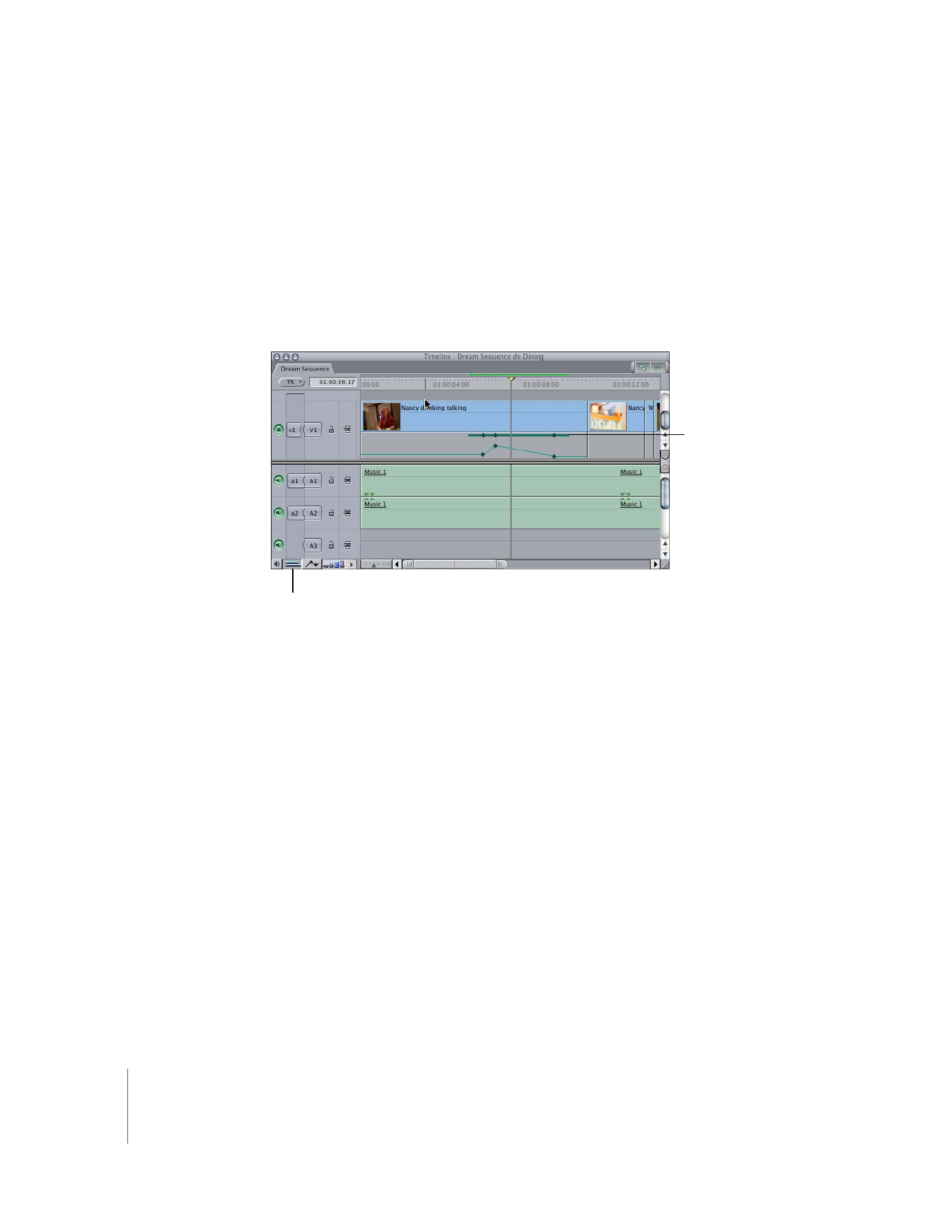
Affichage des barres de filtres dans la Timeline
Une fois les filtres ajoutés à un ou à plusieurs plans, vous pouvez choisir d’afficher ou non
les indicateurs de filtre (ou barres) dans la Timeline pour signaler que ces plans sont dotés
de filtres. Les barres de filtres sont vertes et apparaissent dans l’espace situé sous chaque
piste audio et vidéo dans la Timeline, sur toute la durée de ce plan. Si des images clés
sont ajoutées au filtre d’un plan, elles apparaissent en haut de la barre du filtre. Les bar-
res de filtres peuvent être affichées ou masquées à tout moment. Pour en savoir plus,
consultez la section «
À propos de la zone de graphique d’image clé
» à la page 352.
Pour afficher ou masquer des barres de filtres, utilisez l’une des méthodes suivantes :
m
Cliquez sur le contrôle Images clés du plan dans la Timeline.
m
Choisissez Réglages dans le menu Séquence, puis cliquez sur l’onglet « Options de
la timeline ». Activez ou désactivez la case sur la barre des filtres de la colonne Vidéo
située dans la zone Images clés du plan.
Pour ouvrir un plan dans le Visualiseur à l’aide des barres de filtres :
m
Dans la Timeline, double-cliquez sur une barre verte ou une image clé pour ouvrir
ce plan dans le Visualiseur.
L’onglet Filtres s’ouvre automatiquement.
Pour plus d’informations sur l’ajustement des paramètres de filtre dans la Timeline,
consultez la section «
Utilisation de la zone de graphique d’image clé de la Timeline
»
à la page 352.
Barre de filtres pour
une piste vidéo
Contrôle Images clés du plan

Chapitre 12
Utilisation des filtres vidéo
255
II